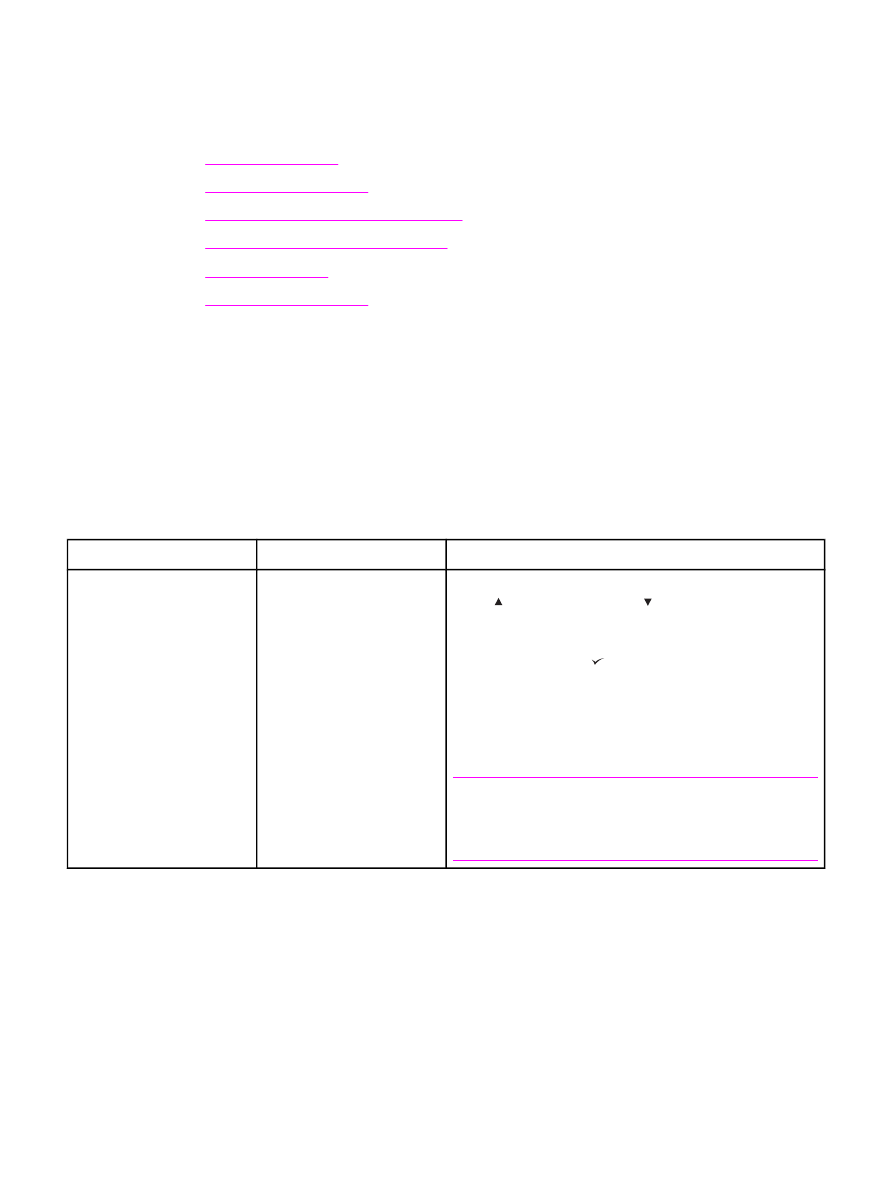
[印刷] サブメニュー
[印刷品質] サブメニュー
[システム セットアップ] サブメニュー
[ステイプラ/スタッカ] サブメニュー
[I/O] サブメニュー
[リセット] サブメニュー
[印刷] サブメニュー
このメニューの一部の項目は、プログラムまたはプリンタ
ドライバで設定することができま
す
(対応するドライバがインストールされている場合)。プログラムやプリンタ ドライバの設
定は、コントロール
パネルの設定よりも優先されます。これらの設定は、可能であればプリ
ンタ
ドライバで変更することをお勧めします。
以下のセクションでは、設定項目と設定可能な値を一覧にまとめてあります。各設定項目の
デフォルト値の横にはアスタリスク
(*) が付いています。
項目
値
説明
[部数]
[*1 ~ 32000]
デフォルトの印刷部数を
1~ 32000 の間で選択して設定し
ます。
(
[上へ]
ボタン) または (
[下へ]
ボタン) を使用して
印刷部数を選択するか、数字キーパッドあれば印刷部数を指
定します。
印刷部数を指定したら
(
[選択]
ボタン) を押してくださ
い。
[「設定が保存されました」]というメッセージが表示さ
れます。
この設定は、プログラムやプリンタ
ドライバで印刷部数が
指定されていない印刷ジョブの場合のみ適用されます
(MS-
DOS、UNIX、Linux アプリケーションなど)。
注記
印刷部数はプログラムやプリンタ
ドライバで設定すること
をお勧めします
(プログラムやプリンタ ドライバの設定は、
コントロール
パネルの設定よりも優先されます。)
JAWW
[デバイスの設定] メニュー
223
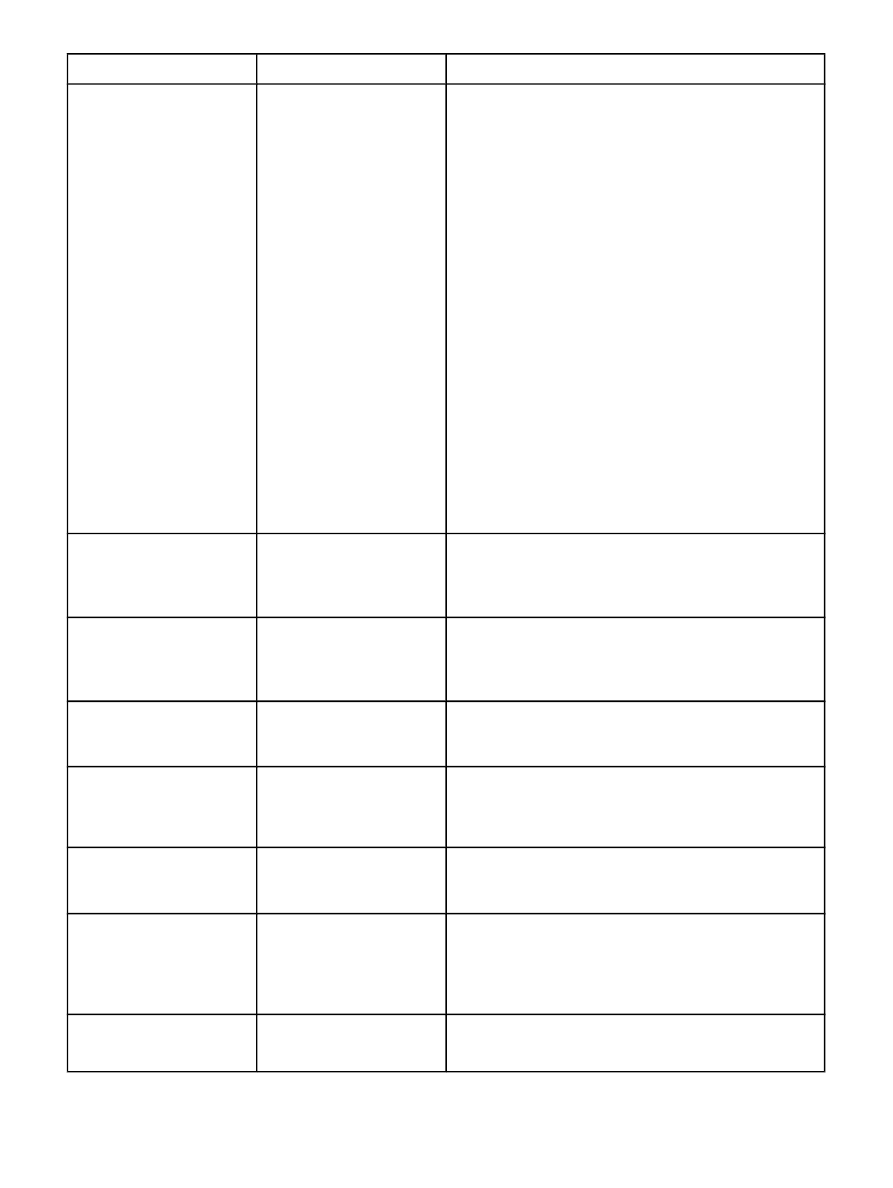
項目
値
説明
[デフォルトの]
[用紙サイズ]
[*レター]
[レーガル]
[エグゼクティブ]
[ステートメント]
[8.5 x 13]
[A4]
[A5]
[B5 (JIS)]
[エグゼクティブ (JIS)]
[往復はがき (JIS)]
[16K]
[封筒 10]
[封筒 MONARCH]
[封筒 C5]
[封筒 DL]
[封筒 B5]
[カスタム]
用紙および封筒のデフォルトのイメージ
サイズを設定しま
す
(使用可能なサイズをスクロールすると、項目名が用紙か
ら封筒に変わります。
)この設定は、プログラムまたはプリ
ンタ
ドライバで用紙サイズが指定されていない印刷ジョブ
の場合のみ適用されます。
[デフォルトの]
[カスタム用紙]
[サイズ]
[計測単位]
[X の寸法]
[Y の寸法]
トレイ
1 または 500 枚収納用紙トレイで使用するデフォル
トのカスタム用紙サイズを設定します。このメニューは、選
択したトレイの「カスタム
/標準」スイッチが「カスタム」
に設定されている場合のみ表示されます。
[排紙先]
[* 標準の上部ビン]
[後部ビン]
[スタッカ ビン]
排紙先となる排紙ビンを設定します。メニューには取り付け
られているオプションの排紙ビンのみが表示されます。
[両面印刷]
[* オフ]
[オン]
オプションの両面印刷ユニットが取り付けられている場合の
み表示されます。両面印刷を行う場合は
[オン] に、用紙の
片面に印刷する場合は
[オフ] に設定します。
[両面]
[綴じ込み]
[* ロング エッジ]
[ショート エッジ]
両面印刷時に綴じ込みを行うエッジを変更します。このメニ
ュー項目は、オプションの両面印刷ユニットが取り付けられ
ており、
[「両面印刷」 = 「オン」]に設定されている場合の
み表示されます。
[A4/レター]
[置き換え]
[いいえ]
[* はい]
プリンタに
A4 サイズの用紙がセットされていない場合に、
A4 サイズのジョブをレター サイズの用紙に印刷することが
できます
(またはこの逆)。
[手差し]
[* オフ]
[オン]
トレイからの自動給紙を無効にし、トレイ
1 から手差しで
給紙します。
[「手差し」 = 「オン」]の状態でトレイ 1 が空
のときにプリンタに印刷ジョブが送信されると、プリンタは
オフラインになります。そしてプリンタのコントロール
パ
ネルに
[「手差し [用紙サイズ]」]と表示されます。
[エッジ間印刷の無効化]
[* いいえ]
[はい]
すべての印刷ジョブについて、エッジ間印刷モードのオン
/
オフを切り替えます。
224
付録
B コントロール パネルのメニュー JAWW
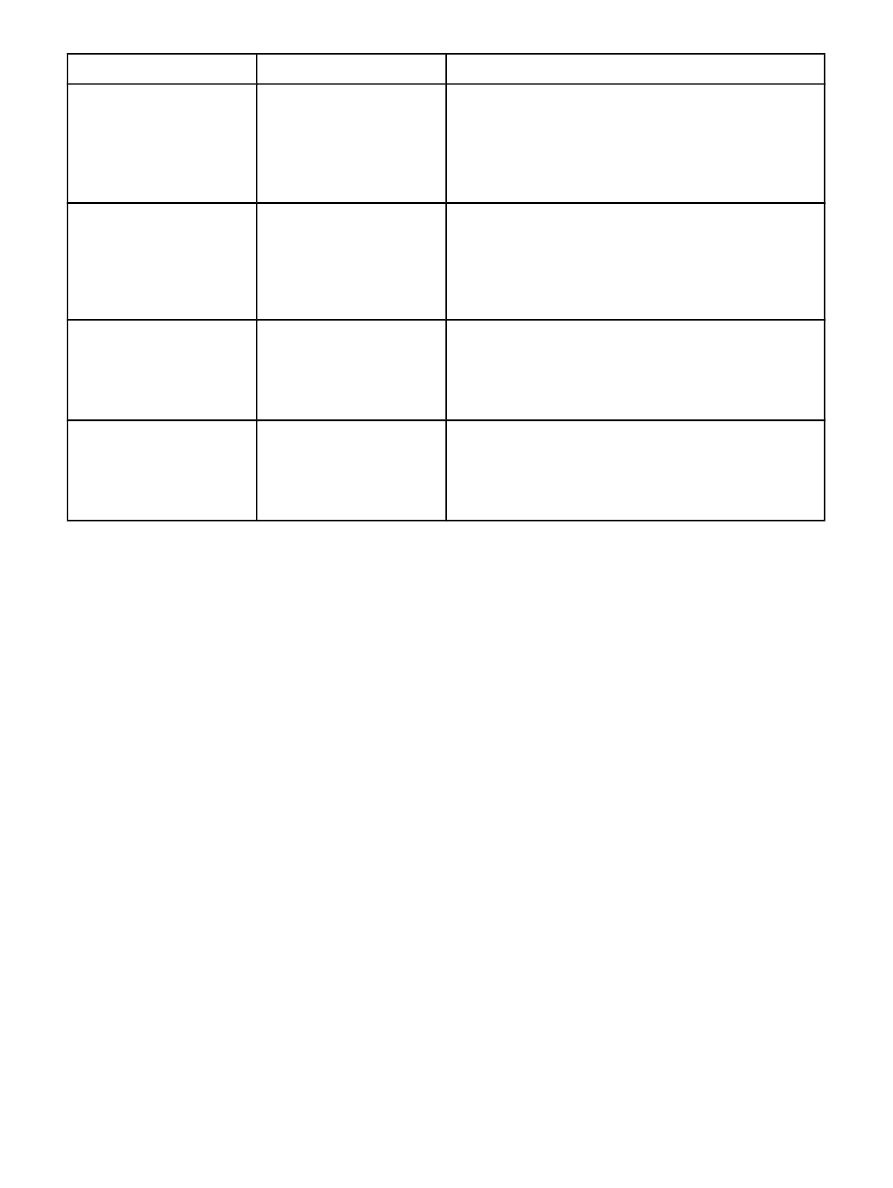
項目
値
説明
[COURIERフォント]
[* 標準]
[濃い]
使用する
Courier フォントのバージョンを選択します。
[標準]:HP LaserJet 4 シリーズ プリンタに内蔵されている
Courier フォント。
[濃い]:HP LaserJet III シリーズ プリンタに内蔵されている
Courier フォント。
[ワイド A4]
[* いいえ]
[はい]
A4 用紙の 1 行に印刷する文字数を変更します。
[いいえ]:1 行に 10 ピッチ文字を最高 78 文字まで印刷でき
ます。
[はい]:1 行に 10 ピッチ文字を最高 80 文字まで印刷できま
す。
[PSエラーの]
[印刷]
[* オフ]
[オン]
PS エラー ページを印刷するかどうかを指定します。
[オフ]:PS エラー ページは印刷されません。
[オン]:PS エラーが発生した場合、PS エラー ページが印刷
されます。
[PDF エラーの]
[印刷]
[* オフ]
[オン]
PDF エラー ページを印刷するかどうかを指定します。
[オフ]:PDF エラー ページは印刷されません。
[オン]:PDF エラーが発生した場合に、PDF エラー ページが
印刷されます。
JAWW
[デバイスの設定] メニュー
225
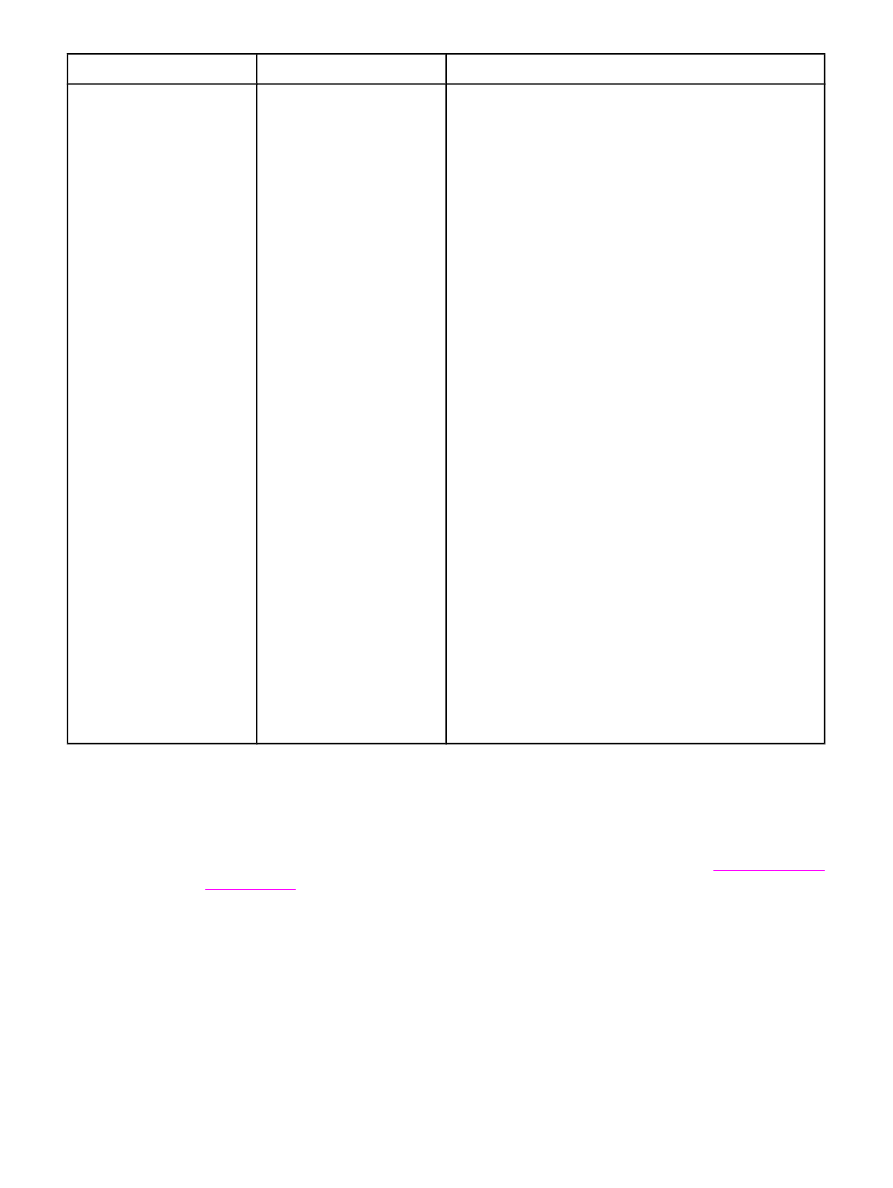
項目
値
説明
[PCL]
[用紙の長さ]
[印刷の向き]
[フォント ソース]
[フォント番号]
[フォント ピッチ]
[フォント ポイント サイズ]
[シンボル セット]
[LF に CR を追加]
[ブランク ページを作らない]
[用紙の長さ]:デフォルトの用紙サイズの行送りを 5 ~ 128
行の範囲で設定します。
[印刷の向き]:デフォルトの用紙の向きとして、縦方向と横方
向のいずれかを選択できます。
[フォント ソース]:フォント ソースとして、[*[内蔵]、[カー
ドスロット
1]、[カードスロット 2]、[カードスロット 3]、
[内蔵ディスク]、[EIO ディスク] のいずれかを選択できま
す。
[フォント番号]:プリンタでは各フォントに番号が割り当てら
れ、その番号が
PCL フォント リストに登録されます。フォ
ント番号の範囲は
0 ~ 999 です。
[フォント ピッチ]:フォント ピッチを選択します。選択した
フォントによっては、この項目が表示されない場合がありま
す。値の範囲は
0.44 ~ 99.99 です。
[フォント ポイント サイズ]:フォント ポイント サイズを選
択します。デフォルトのフォントとして、ポイント
サイズ
の拡大
/縮小が可能なフォントが選択された場合のみ表示さ
れます。値の範囲は
4.00 ~ 999.75 です。
[シンボル セット]:プリンタのコントロール パネルからシン
ボル
セットを 1 つ選択します。シンボル セットとは、他と
区別できるようフォント内のすべての文字をグループ化した
ものです。線描画文字には
PC-8 や PC-850 をお勧めしま
す。
[LF に CR を追加]:旧バージョンとの互換性がある PCL ジョ
ブ
(純粋なテキストのみで制御文字なし) の各行末にキャリ
ッジ
リターンを追加するには [はい] を選択します。UNIX
などの特定の環境では、新しい行の表示にライン
フィード
制御コードしか使用されません。このオプションにより、必
要なキャリッジ
リターンを各行末に追加できます。
[ブランク ページを作らない]:PCL を生成するときに、余分
なフォーム
フィードが入ってブランク ページが印刷される
場合があります。ページが空白の場合にフォーム
フィード
を無視するには
[はい] を選択します。